wmv怎么转换成视频mp4?在数字媒体日益普及的今天,我们经常会遇到需要转换视频格式的情况。wmv格式,由微软开发,广泛用于Windows平台上播放视频。尽管wmv格式在Windows系统中表现优异,但其兼容性在其他操作系统或设备上可能会受到限制。相较之下,MP4格式是一种全球广泛支持的视频格式,几乎可以在所有现代设备和媒体播放器上流畅播放。因此,将wmv格式的视频转换成MP4格式,往往是为了获得更好的跨平台兼容性和更广泛的播放支持。
这一转换不仅能确保你的视频在各种设备上顺畅播放,还可能提升视频的压缩效率,减少文件大小,而不会显著影响画质。无论你是为了方便在手机、平板电脑或智能电视上观看视频,还是为了在社交媒体或视频分享平台上上传视频,了解如何进行这种格式转换是非常有价值的。

将wmv格式转成MP4的方法一:利用“星优视频大师”软件
下载地址:星优视频大师-星优视频大师最新版免费下载-星优办公软件
步骤1: 首先,您需要下载并安装“星优视频大师”软件。至于下载地址我们在浏览器搜索软件名称后,进入到官方网站即可。完成安装打开软件,我们在功能界面点击【格式转换】。
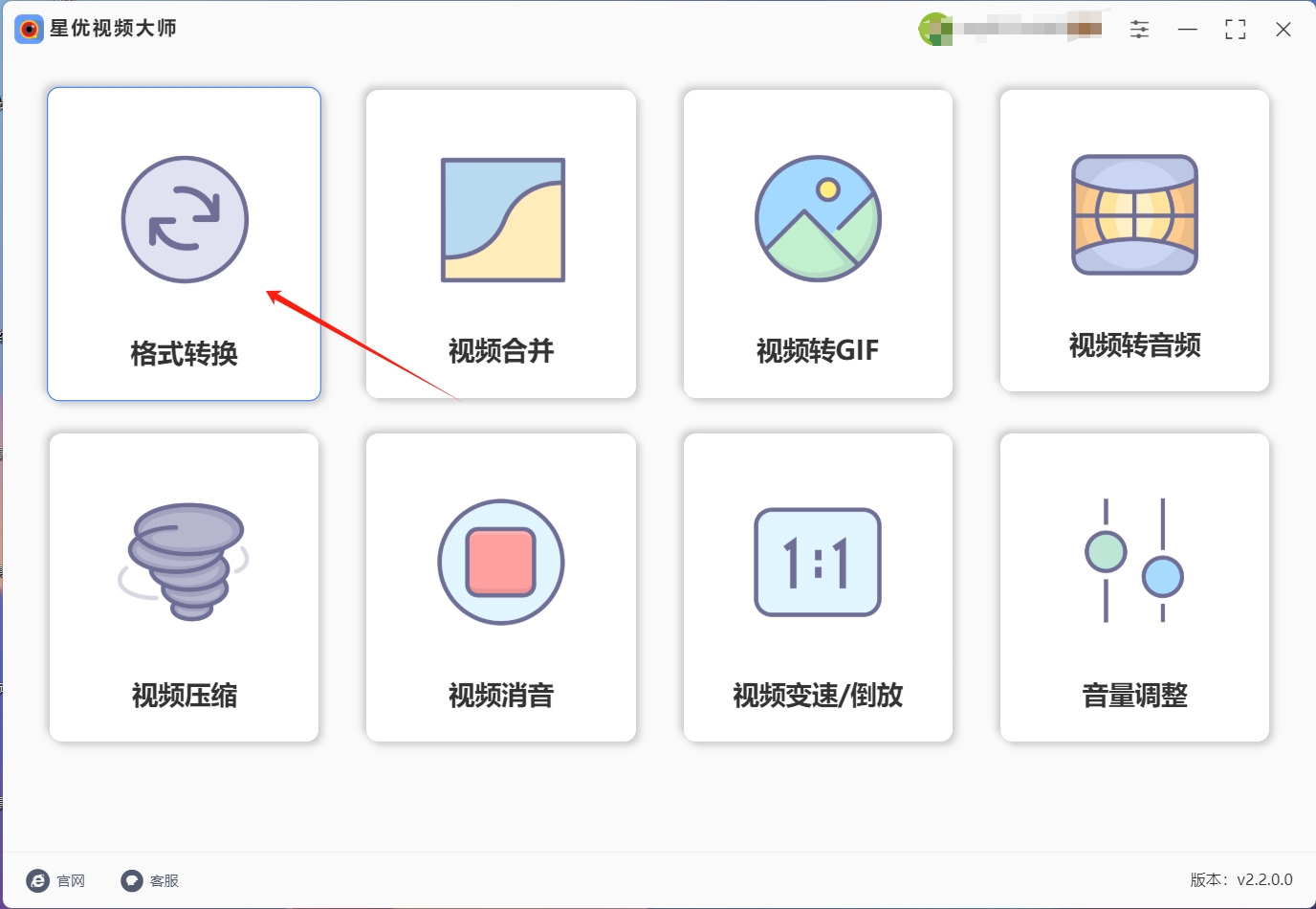
步骤2: 在进入转换页面后,点击【添加文件】按钮。在电脑上选择我们需要转换的wmv文件,可全部选中上传到软件进行格式转换。
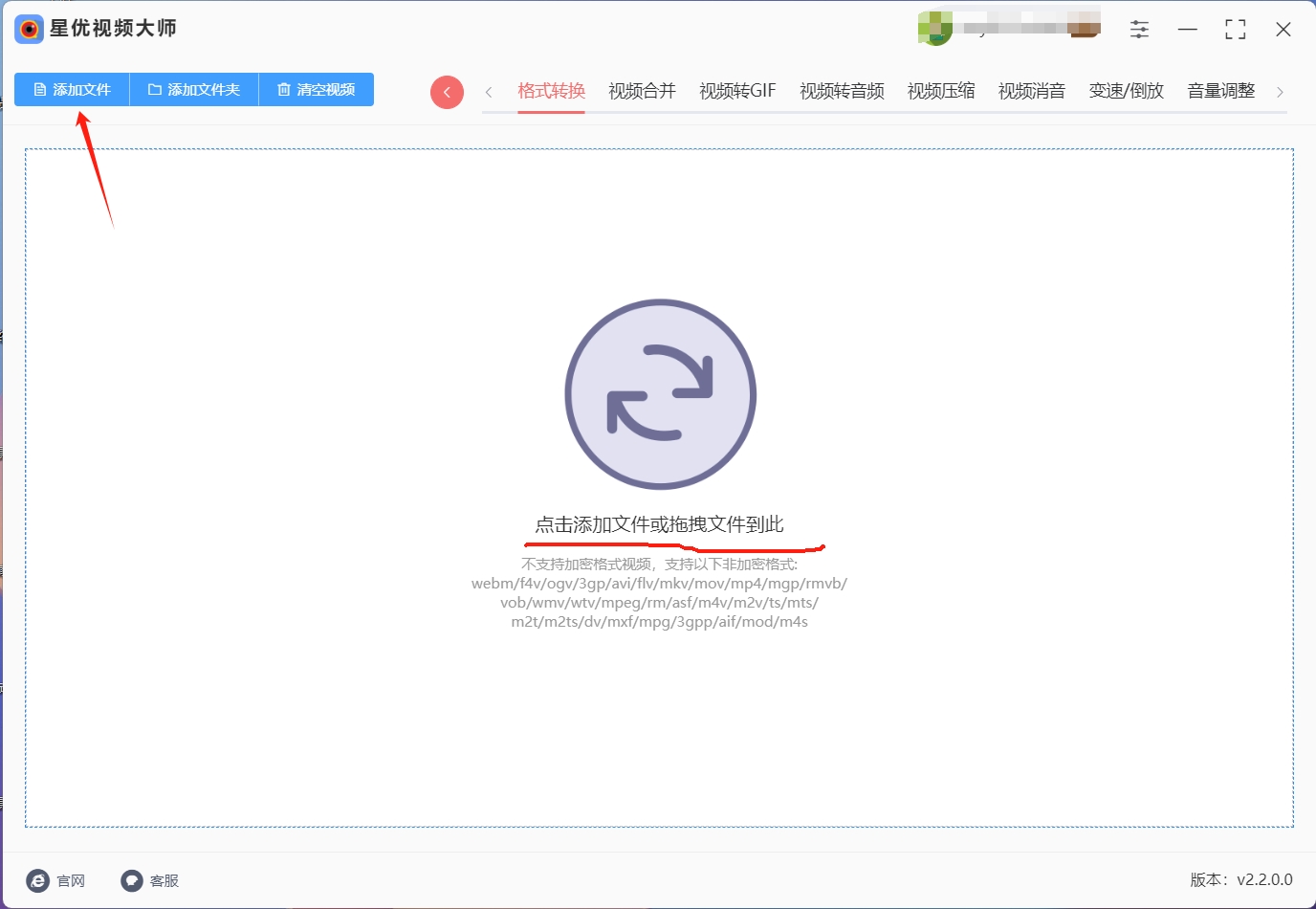
步骤3: 文件导入完成后,我们在界面下方进行设置。首先将输出格式设置为“MP4”,其他设置保持默认即可,无需做额外调整。
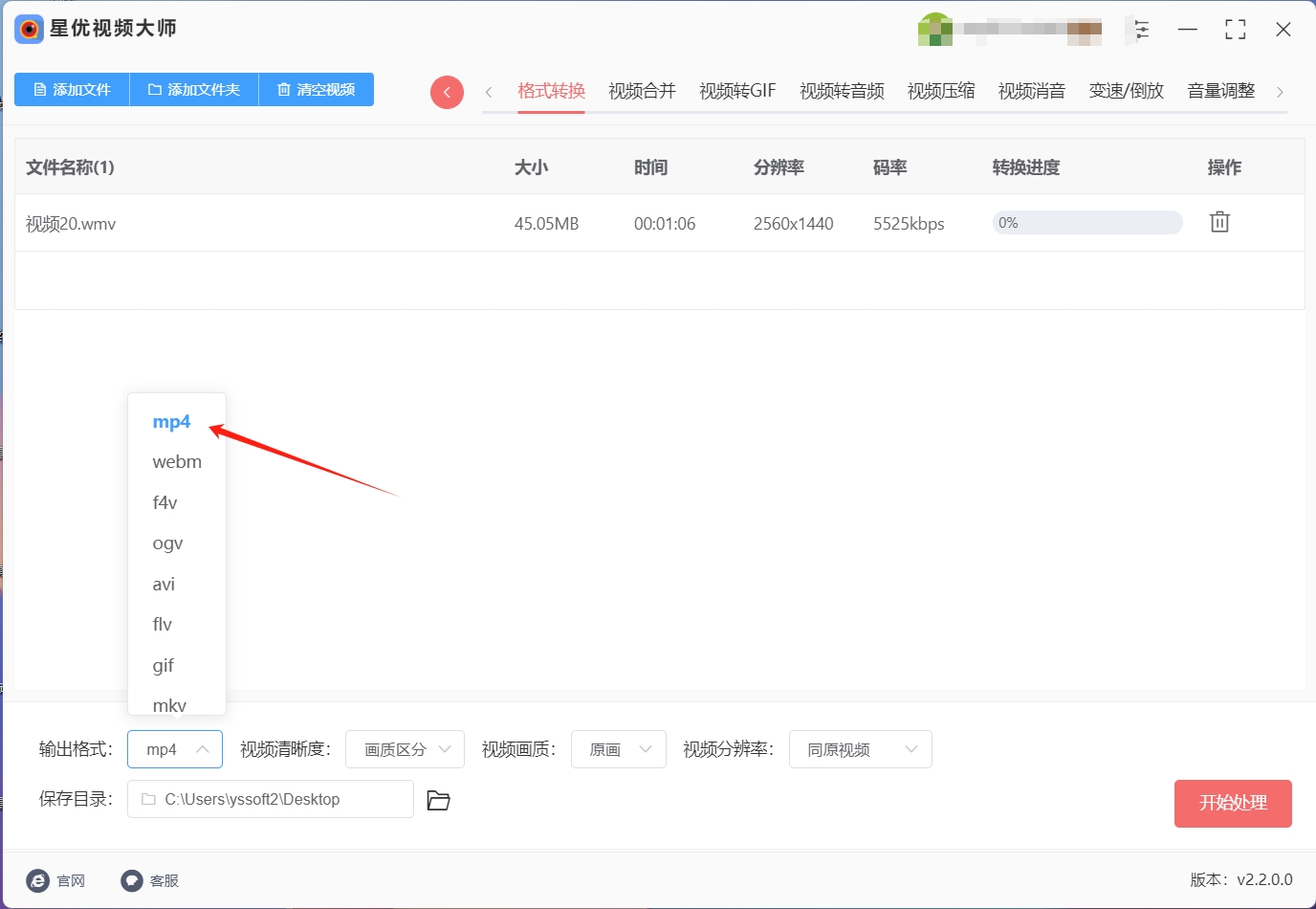
步骤4: 设置完成,点击软件右下角的【开始处理】按钮,软件开始将wmv格式转成MP4。
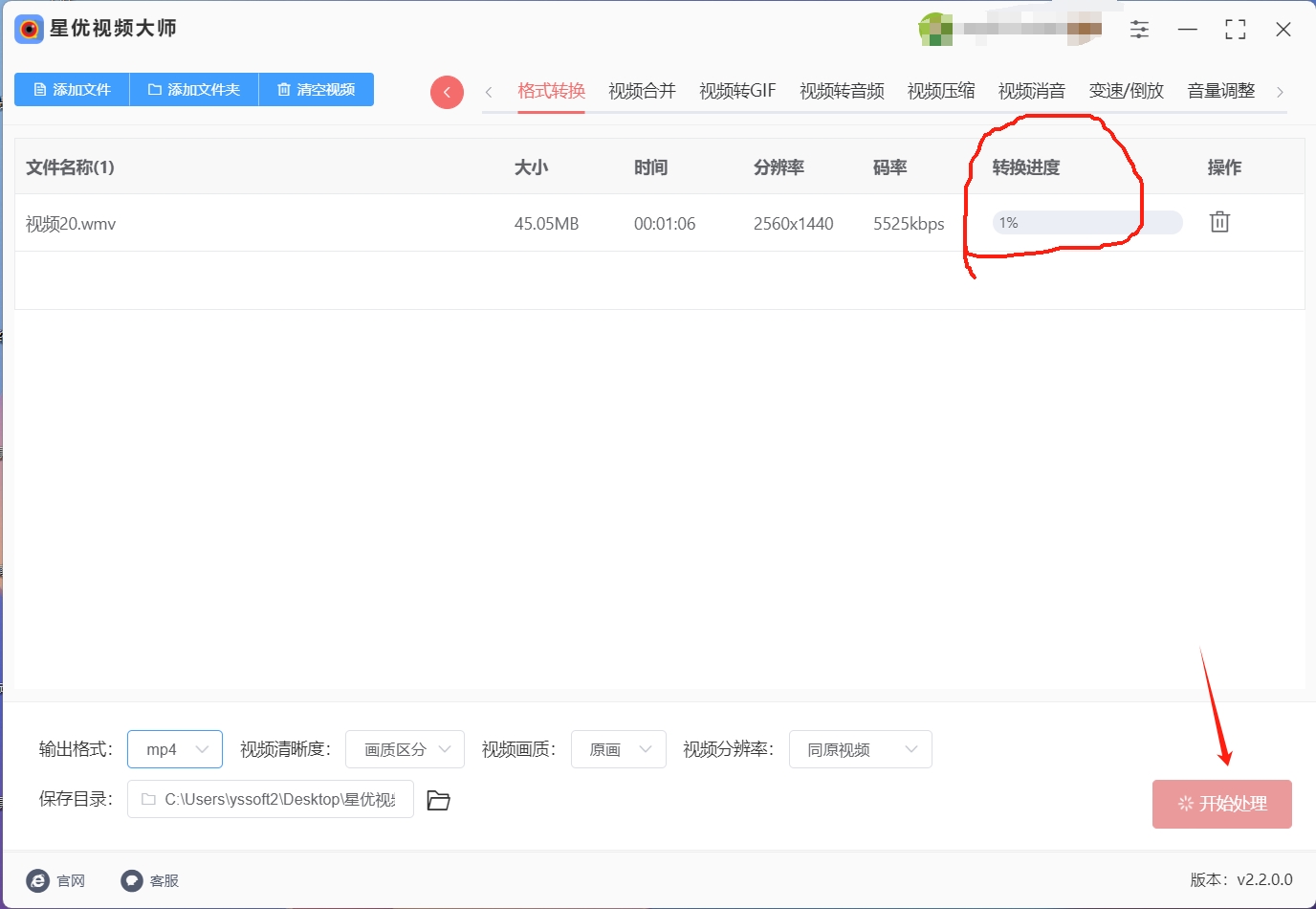
步骤5: 当界面的进度条达到100%,那么wmv格式转成MP4就完成了。软件会自动打开输出文件夹,里面就是转换好的文件。
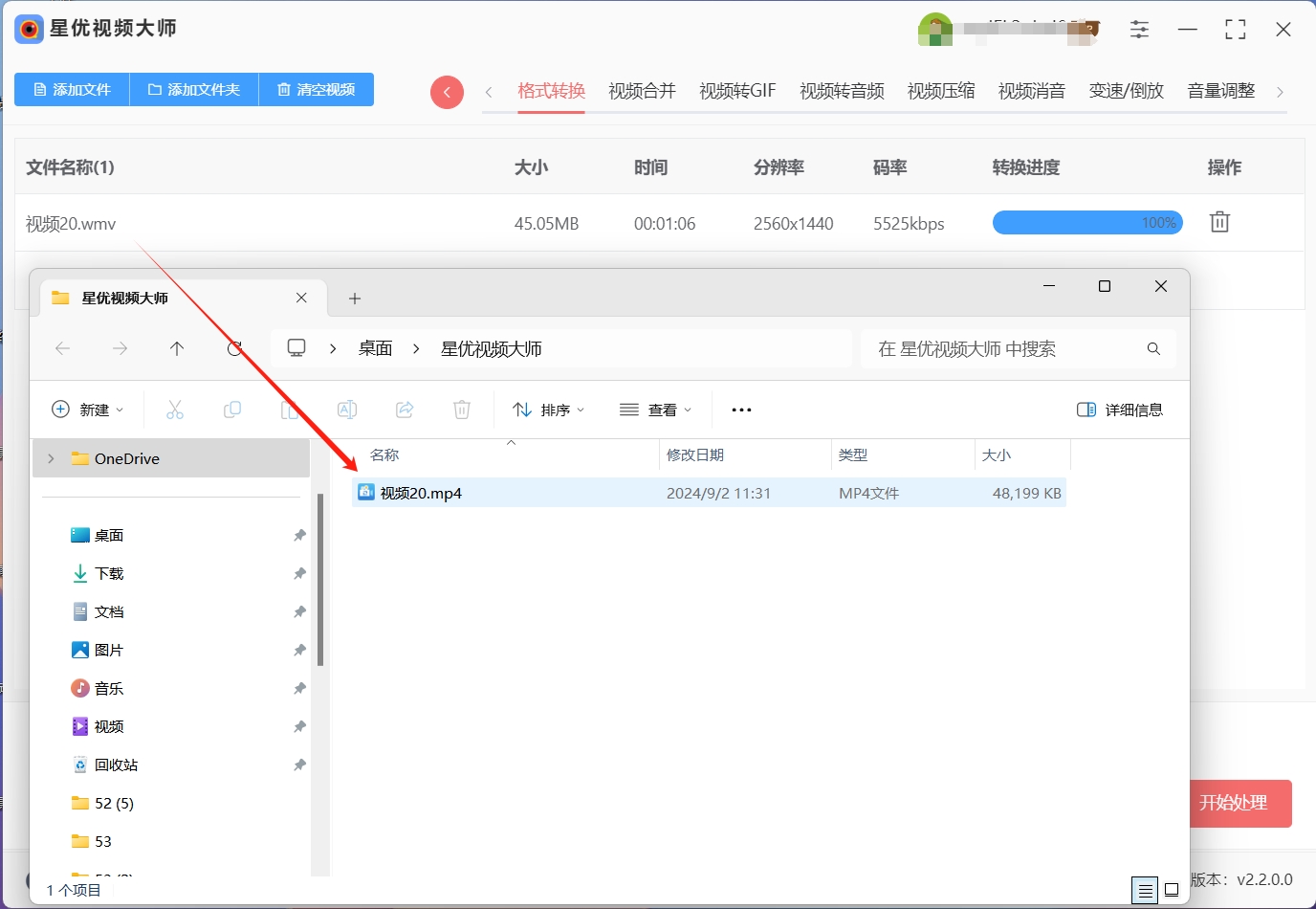
将wmv格式转成MP4的方法二:利用“HandBrake”软件
启动HandBrake
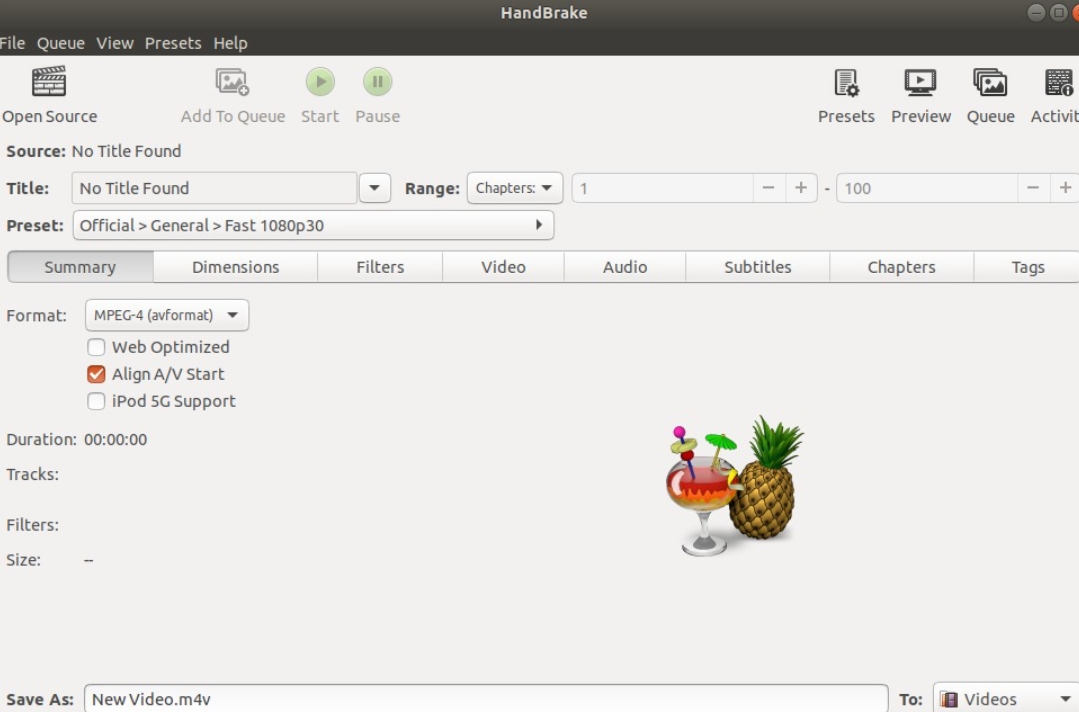
首先,打开已安装的HandBrake软件。如果尚未安装,请从HandBrake的官方网站下载并安装适用于您操作系统的版本。
加载WMV文件
启动软件后,您会看到主界面。点击界面上方的“打开源”按钮。浏览您的计算机,选择要转换的WMV文件,然后点击“打开”以将文件加载到HandBrake中。
选择输出格式
在文件加载完成后,HandBrake会显示文件的基本信息和一些预设选项。在右侧的“预设”面板中,选择“MP4”作为目标格式。您可以从预设列表中选择适合的MP4配置,或在“格式”下拉菜单中手动选择“MP4”格式。根据需要,还可以调整视频编解码器、分辨率等设置。
设定保存位置
继续在界面的下方找到“保存到”字段。点击“浏览”按钮选择输出文件夹和文件名。这是您将转换后的MP4文件保存的位置。确保选择一个容易找到的目录,以便转换完成后可以快速访问文件。
开始编码
确认所有设置都已调整好后,点击界面上的“开始编码”按钮。HandBrake将开始将WMV文件转换为MP4格式。编码时间取决于文件大小和计算机性能,您可以在软件的状态栏中查看进度。
查看转换结果
编码完成后,前往您设定的保存位置。找到并双击转换后的MP4文件,以确保文件已成功转换并能够正常播放。
将wmv格式转成MP4的方法三:利用“Adobe Premiere Pro”软件
导入WMV文件到Adobe Premiere Pro
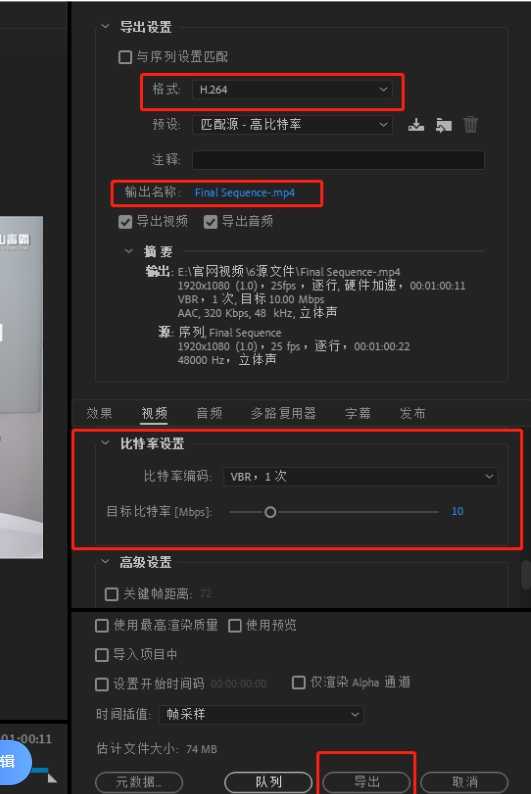
启动Adobe Premiere Pro软件。如果尚未安装,请从Adobe官方网站下载并安装。
打开软件后,创建一个新项目或打开一个现有项目。然后在项目窗口中,右键点击“项目”面板,选择“导入”以加载您的WMV文件。您也可以通过点击“文件” > “导入”来实现同样的效果。浏览您的计算机,选择需要转换的WMV文件,点击“打开”将其导入到项目中。
将文件添加到序列
导入后,WMV文件将出现在项目面板中。将其拖放到时间线窗口中,以创建一个新的序列。您可以在“序列”面板中查看并编辑视频。如果需要进一步编辑,请在时间线上进行必要的剪辑和调整。
选择导出设置
在时间线窗口中选择您要导出的序列。然后,点击上方菜单栏中的“文件”选项,选择“导出” > “媒体”。这将打开“导出设置”对话框,在这里您可以配置导出参数。
设置导出格式
在“导出设置”对话框中,找到“格式”下拉菜单。选择“H.264”作为格式,这是将视频导出为MP4格式的标准选择。选择此格式后,您会看到“预设”选项中出现了多种MP4配置文件,您可以根据需要选择一个合适的预设,或者自定义设置以满足特定需求。
调整输出选项
在“导出设置”对话框中,您可以进一步调整输出选项。在“输出名称”字段中,点击文件名旁边的“蓝色文本”来设置导出文件的保存位置和名称。确保选择一个方便找到的位置以便后续访问。
您还可以在“视频”选项卡中调整视频编码设置,如分辨率、帧速率和比特率等,以优化输出文件的质量和大小。
开始导出
配置好所有设置后,点击对话框右下角的“导出”按钮。Adobe Premiere Pro将开始将您的WMV文件导出为MP4格式。导出过程的时间取决于视频的长度和计算机的性能,您可以在进度条中查看进度。
查看导出结果
导出完成后,前往您设定的保存位置,找到导出的MP4文件。双击文件以确保其能够顺利播放,并检查输出效果是否符合您的期望。
将wmv格式转成MP4的方法四:利用“优速视频处理大师”软件
第一步,首先,下载并安装一款功能强大的视频编辑软件“优速视频处理大师”。完成安装后,启动该软件以便开始视频格式转换的操作。在软件的主界面上,你会看到各种功能选项,找到并选择“格式转换”这一功能。
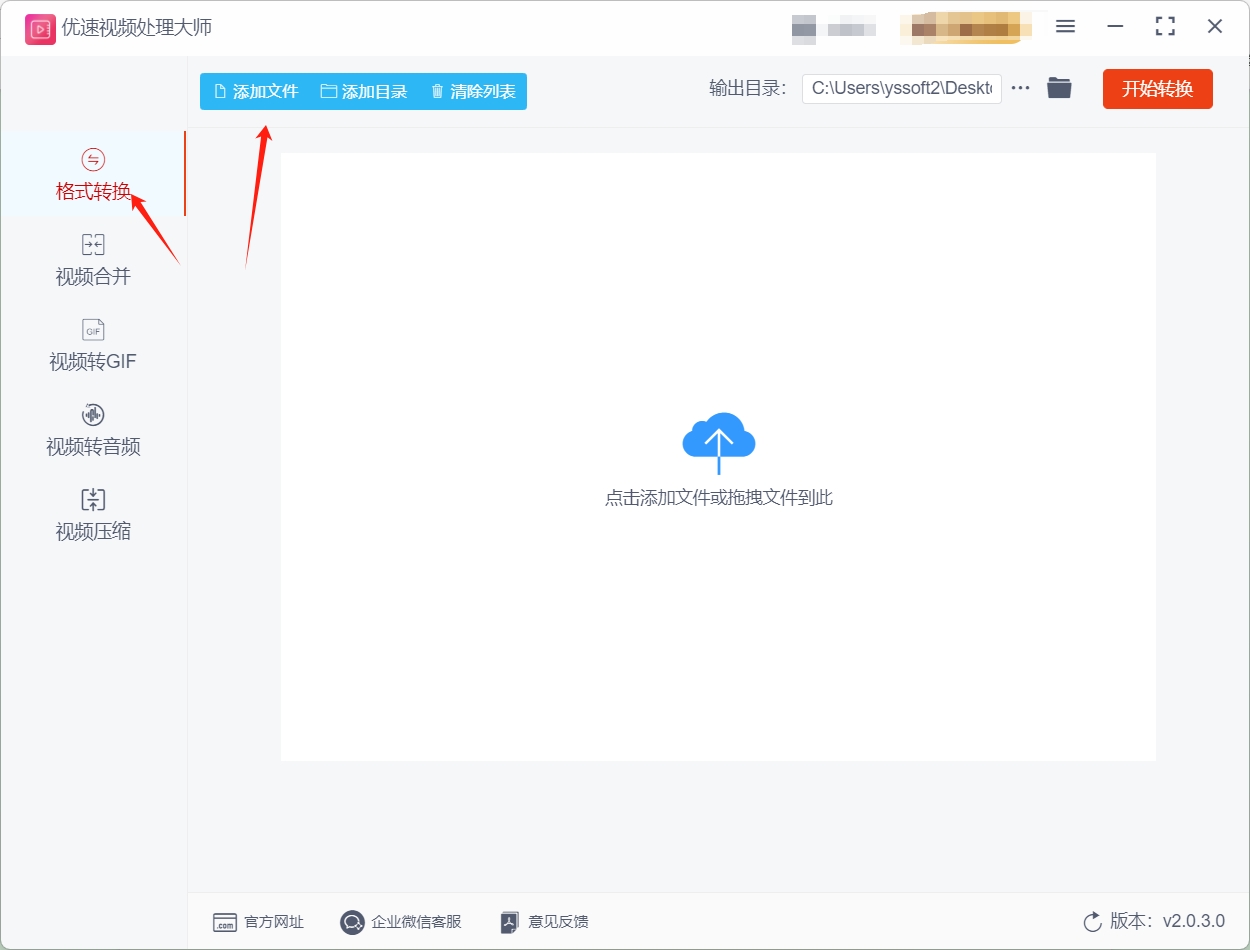
第二步,进入转换设置页面后,点击左上角的“添加文件”按钮,导入你想转换的wmv格式视频文件。你可以通过浏览文件夹或拖放的方式将文件添加到软件中。
第三步,文件添加成功后,界面右侧会显示一个格式选择下拉菜单。在这个菜单中,选择“MP4”作为目标输出格式。接着,设置一个合适的文件夹用于保存转换后的MP4文件,选择文件存储位置以便于管理。
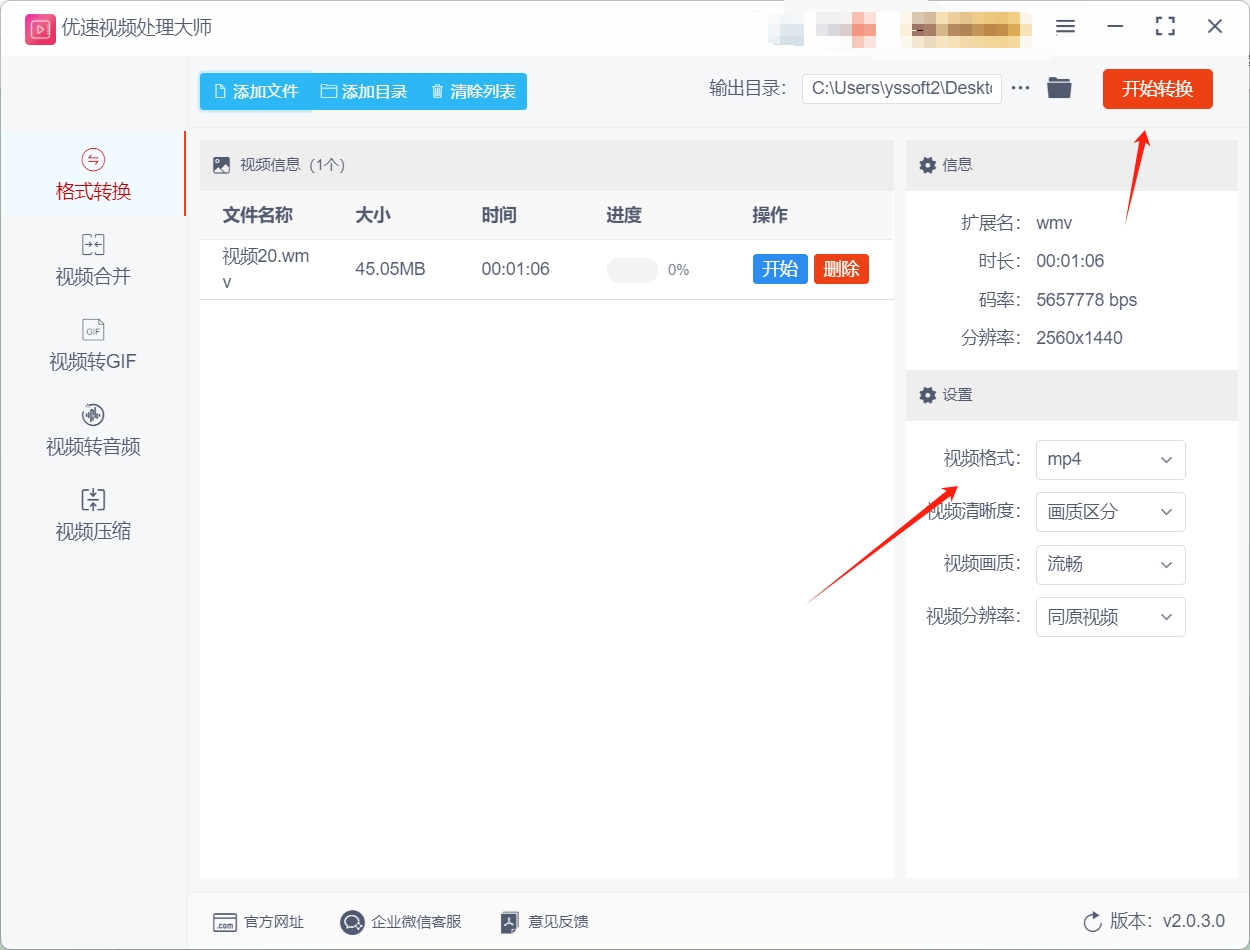
第四步,检查所有设置是否正确后,点击“开始转换”按钮以启动转换过程。请注意,转换时间会根据文件的大小和你的计算机性能有所不同,因此需要耐心等待。
第五步,当转换完成后,软件会自动弹出一个窗口,并打开包含新MP4文件的文件夹,确保wmv视频已经成功转换为MP4格式。
将wmv格式转成MP4的方法五:利用在线工具“Conver”
访问Conver等在线转换工具的网站
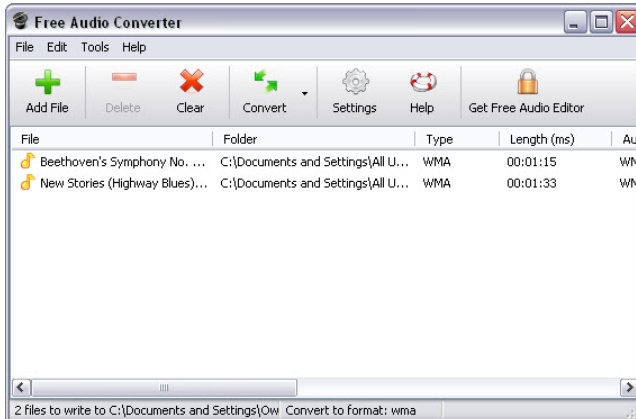
打开您的网页浏览器,访问Conver在线文件转换网站。选择“视频转换”功能
进入Conver的网站后,您会看到主页上有多个功能选项。找到并点击“视频转换”功能,通常这个选项会在主页面的转换工具栏中列出。进入该功能后,您将能够上传视频文件并选择转换设置。
上传WMV文件
在“视频转换”界面中,点击“选择文件”或类似的上传按钮。浏览您的计算机,选择需要转换的WMV文件,点击“打开”以将其上传到网站。大部分在线转换工具支持拖放功能,您也可以将文件直接拖放到指定区域。
选择输出格式
上传文件后,您将看到各种输出格式选项。在输出格式的下拉菜单中选择“MP4”。MP4格式通常被标识为“H.264”或“MP4”格式,确保您选择了正确的格式以确保兼容性和高质量的输出。
开始转换
确认所有设置正确后,点击“转换”按钮开始文件转换。转换时间取决于文件大小和服务器负载,您可以在页面上查看进度条或等待通知。
下载转换后的MP4文件
转换完成后,网站会提供一个下载链接。点击“下载”按钮或提供的下载链接,将转换后的MP4文件保存到您的计算机中。确保文件已成功下载并能正常播放。
将wmv格式转成MP4的方法六:利用“Freemake Video Converter”软件
启动Freemake Video Converter
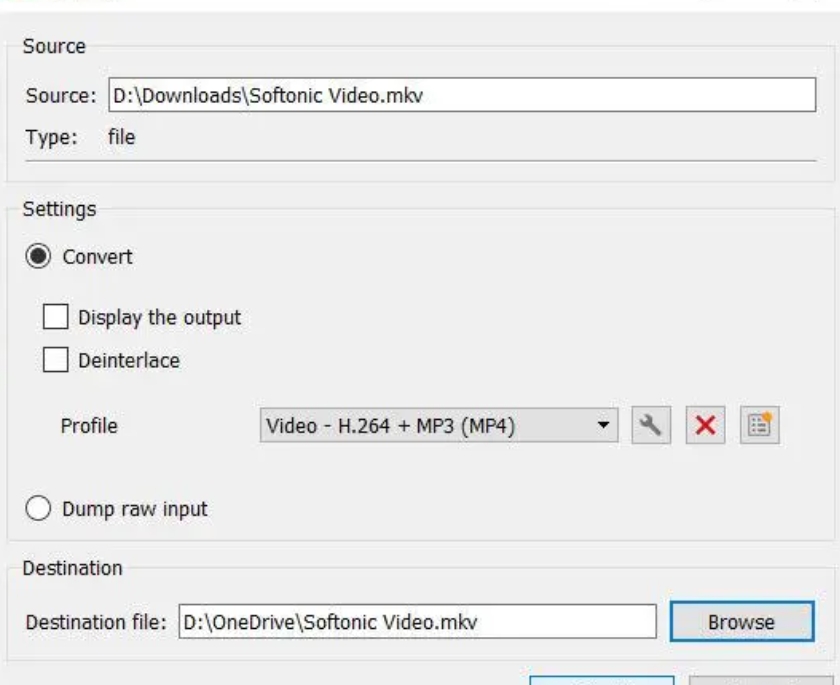
首先,确保您已经安装了Freemake Video Converter。如果尚未安装,您可以从Freemake官方网站下载并安装该软件。安装完成后,启动Freemake Video Converter应用程序。在程序启动后,您将看到一个用户友好的界面,能够轻松进行视频转换操作。
添加WMV文件
在Freemake Video Converter的主界面上,点击左上角的“视频”按钮,这将打开一个文件选择对话框。浏览您的计算机,找到并选择需要转换的WMV文件,点击“打开”将其添加到Freemake Video Converter的工作区。您也可以通过拖放方式将WMV文件直接拖到软件界面中。
选择输出格式
文件添加后,您会看到该文件在Freemake Video Converter的工作区中列出。接下来,选择输出格式。在界面上方或下方的格式选项中,找到并点击“到MP4”按钮。这将设置MP4作为输出格式。Freemake Video Converter提供了多种MP4配置选项,您可以选择适合您需求的预设,如“标准质量”、“高质量”等。
设置输出位置
设置好输出格式后,您需要指定文件的保存位置。点击右下角的“转换”按钮旁边的“输出到”字段。一个文件浏览对话框将会弹出,您可以选择文件保存的文件夹或位置,并为转换后的MP4文件命名。选择好位置后,点击“确定”确认保存设置。
开始转换
一切设置完毕后,点击右下角的“转换”按钮开始转换过程。Freemake Video Converter将开始将WMV文件转换为MP4格式。转换时间会依赖于视频的长度和计算机的性能,您可以在软件的进度条中查看转换的实时状态。
完成并查看输出文件
转换完成后,Freemake Video Converter会弹出一个通知,提示您转换成功。您可以通过点击通知中的“打开文件夹”按钮直接访问保存MP4文件的目录。双击MP4文件,确认其能够正常播放,并检查视频的质量是否符合您的期望。
将wmv格式转成MP4的方法七:利用VLC媒体播放器
打开VLC播放器
首先,确保您已安装VLC播放器。启动VLC播放器,您将看到其主界面。如果尚未安装,请访问VLC官网下载安装程序并完成安装。
选择“媒体” > “转换/保存”
在VLC播放器的主界面中,点击上方菜单栏的“媒体”选项。接下来,从下拉菜单中选择“转换/保存”(或在某些版本中称为“转换/导出”)。这将打开一个新窗口,允许您添加文件并设置转换选项。
添加WMV文件
在弹出的“打开媒体”窗口中,点击“添加”按钮,浏览您的计算机以选择要转换的WMV文件。选择完毕后,点击窗口底部的“转换/保存”按钮,进入下一个设置步骤。
选择目标格式为“MP4”
在“转换”窗口中,您会看到一个“配置文件”选项。在该选项中,选择“MP4”格式。通常,您可以选择预设的“Video - H.264 + MP3 (MP4)”配置,这将确保输出视频的兼容性和质量。如果需要,您还可以点击“编辑选项”按钮来进一步自定义转换设置。
设置保存位置
在“目标”部分,点击“浏览”按钮,选择文件保存的目标文件夹。为输出的MP4文件命名,并确保保存位置正确。点击“保存”以确认位置设置。
点击“开始”
确认所有设置无误后,点击“开始”按钮开始转换过程。VLC播放器将会将WMV文件转换为MP4格式。您可以在VLC的播放控件下方看到进度条,以跟踪转换的进度。
将wmv格式转成MP4的方法八:利用在线工具“Zam”
访问Zam等在线转换工具的网站
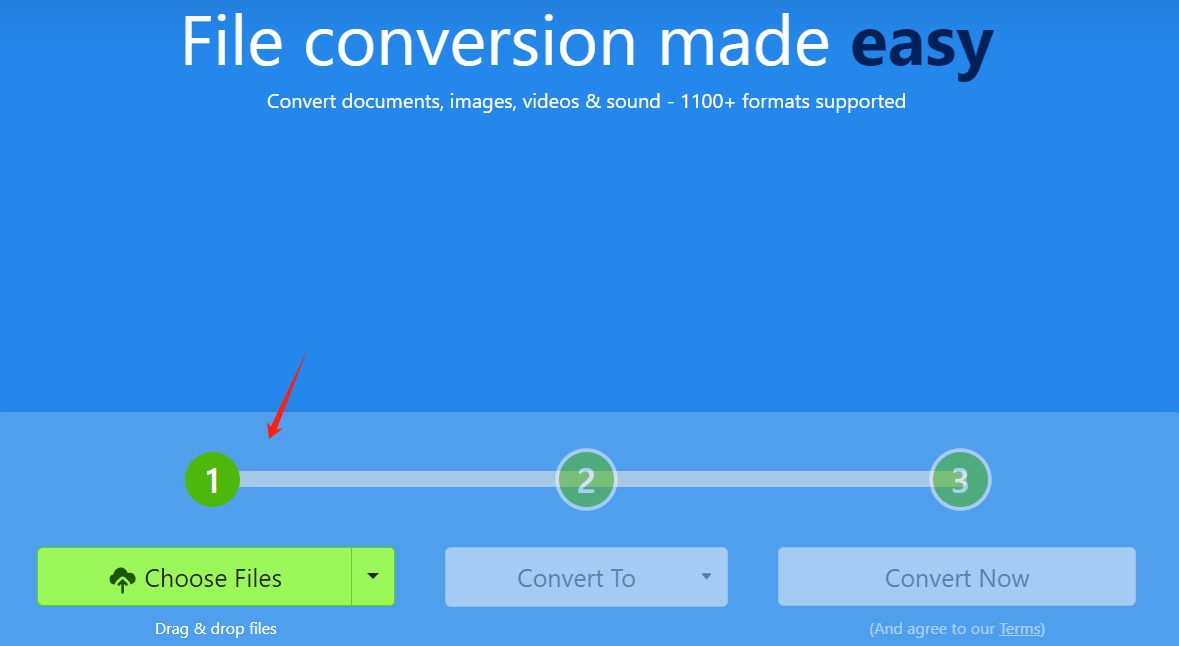
打开您的网络浏览器,访问Zam网站。点击页面上的“Add Files”按钮
在Zam的主页上,您会看到一个明显的“Add Files”按钮,通常位于页面的中心或上方。点击该按钮,会弹出一个文件选择对话框。
选择需要转换的WMV视频文件
在弹出的文件选择对话框中,浏览您的计算机,找到并选择要转换的WMV视频文件。选定后,点击“打开”将其添加到Zam的文件上传区域。文件将被上传至Zam服务器以供转换。
在下拉菜单中选择MP4作为输出格式
文件上传后,您将看到一个格式选择下拉菜单。点击下拉菜单,选择“MP4”作为输出格式。MP4是一种广泛兼容的格式,适用于各种设备和播放器。选择“MP4”后,确保设置正确。
输入电子邮件地址以便接收转换后的文件(如果工具要求)
根据Zam等在线工具的要求,您可能需要提供一个电子邮件地址,以便在转换完成后接收下载链接。有些工具会通过电子邮件将转换后的文件发送给您。输入有效的电子邮件地址,并确保您能够接收到相关邮件。
点击“Convert”按钮开始转换
所有设置完成后,点击页面上的“Convert”按钮开始转换过程。工具将处理您的WMV文件,并将其转换为MP4格式。转换时间取决于文件的大小和服务器的处理速度。您可以在页面上看到转换进度的指示。
转换完成后,根据提示下载转换后的MP4文件
转换完成后,您会看到下载链接或提示信息。如果您提供了电子邮件地址,您还会收到包含下载链接的邮件。点击页面上的“下载”按钮,或按照邮件中的链接,下载转换后的MP4文件到您的计算机。确保文件已成功下载并可以正常播放。
一旦你完成了wmv到MP4的转换,记得检查输出文件夹,确保新生成的MP4视频可以正常播放。这个转换过程不仅能让你更方便地在各种设备上观看视频,还能优化文件的兼容性和播放质量。如果你遇到任何问题,许多视频转换软件都提供了详细的帮助文档和在线支持,随时可以查阅或求助。通过这些步骤,你可以高效地完成格式转换,确保你的视听体验更加顺畅。





















 694
694

 被折叠的 条评论
为什么被折叠?
被折叠的 条评论
为什么被折叠?








